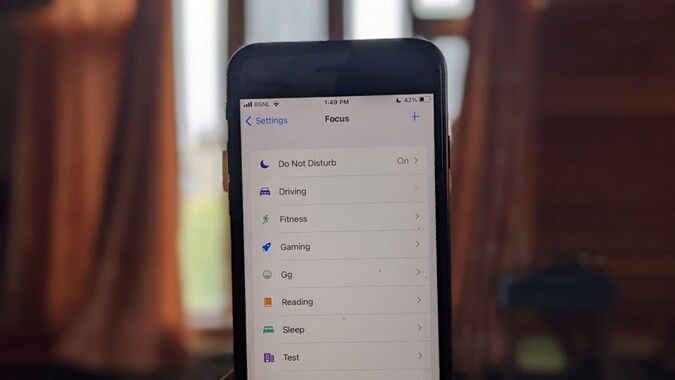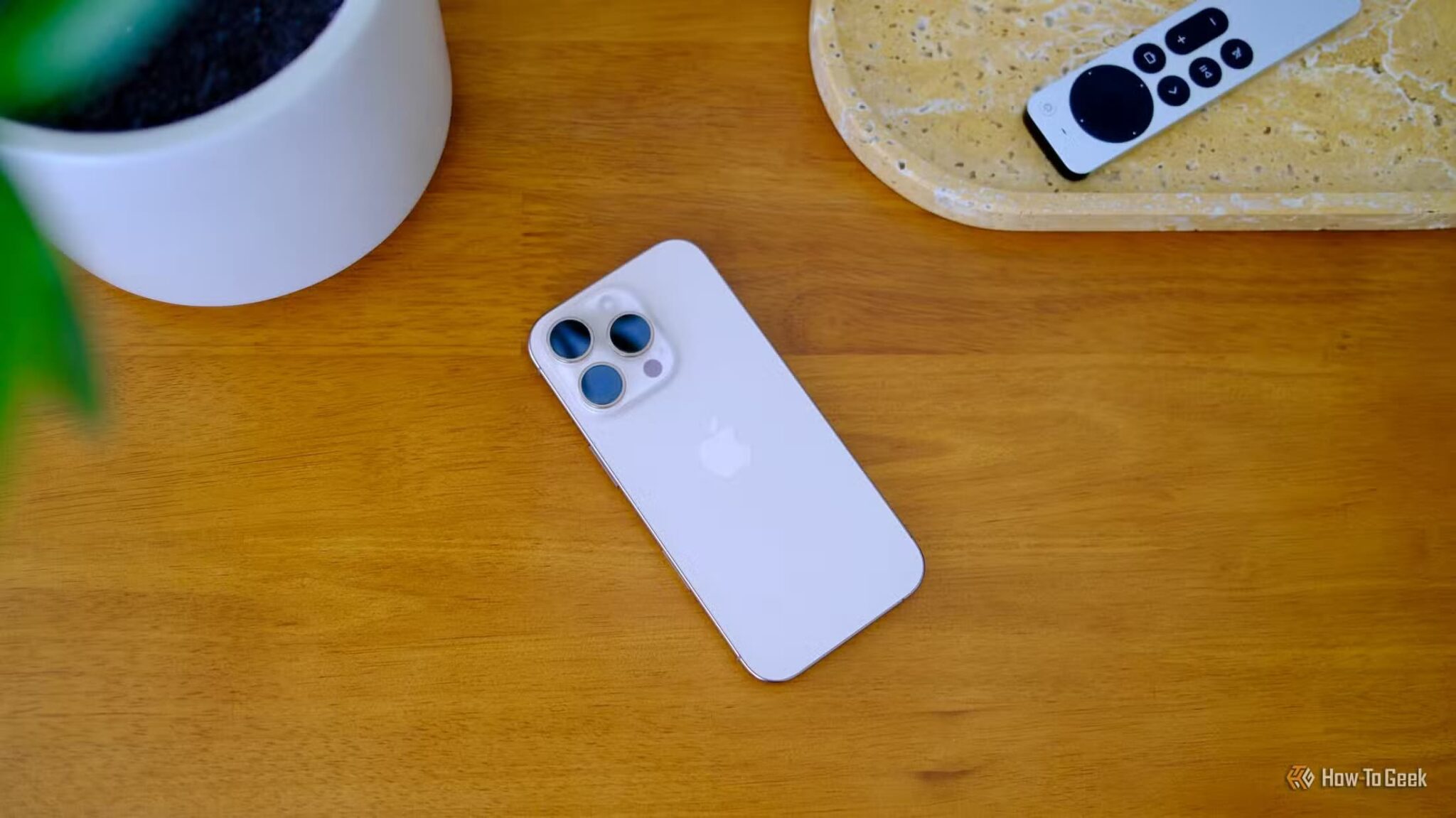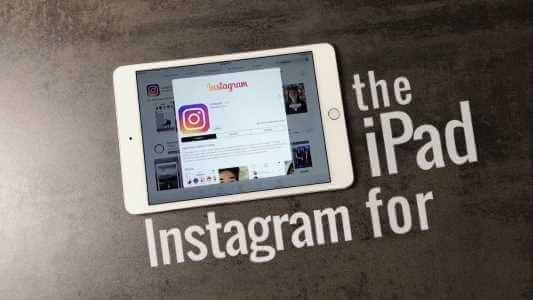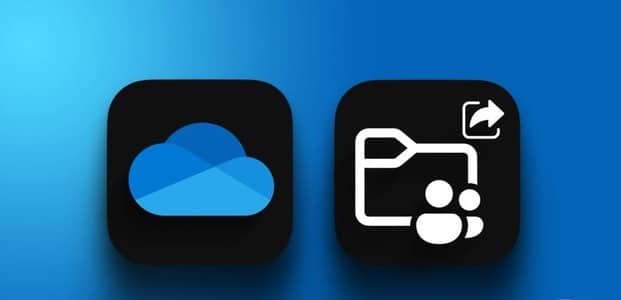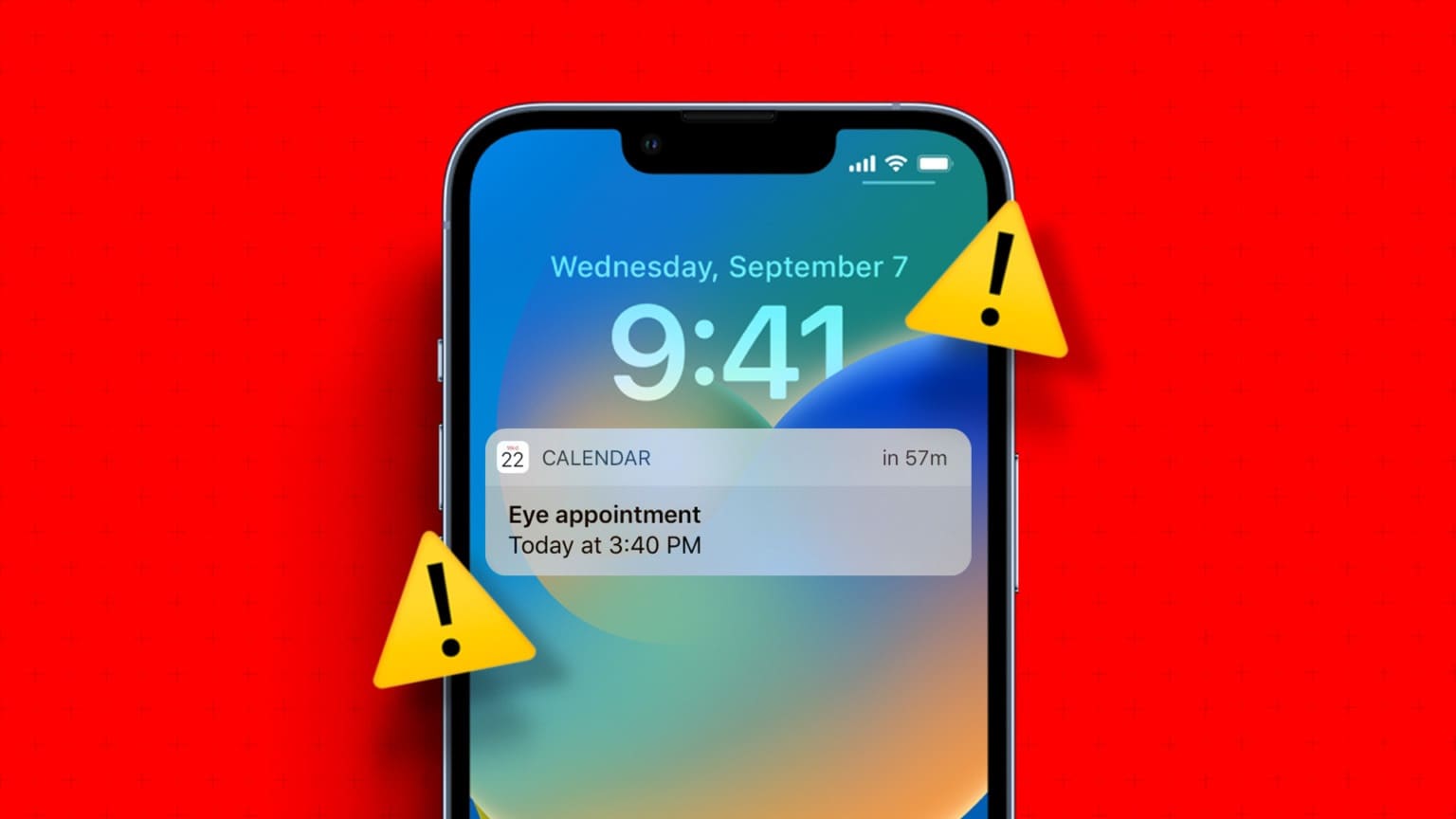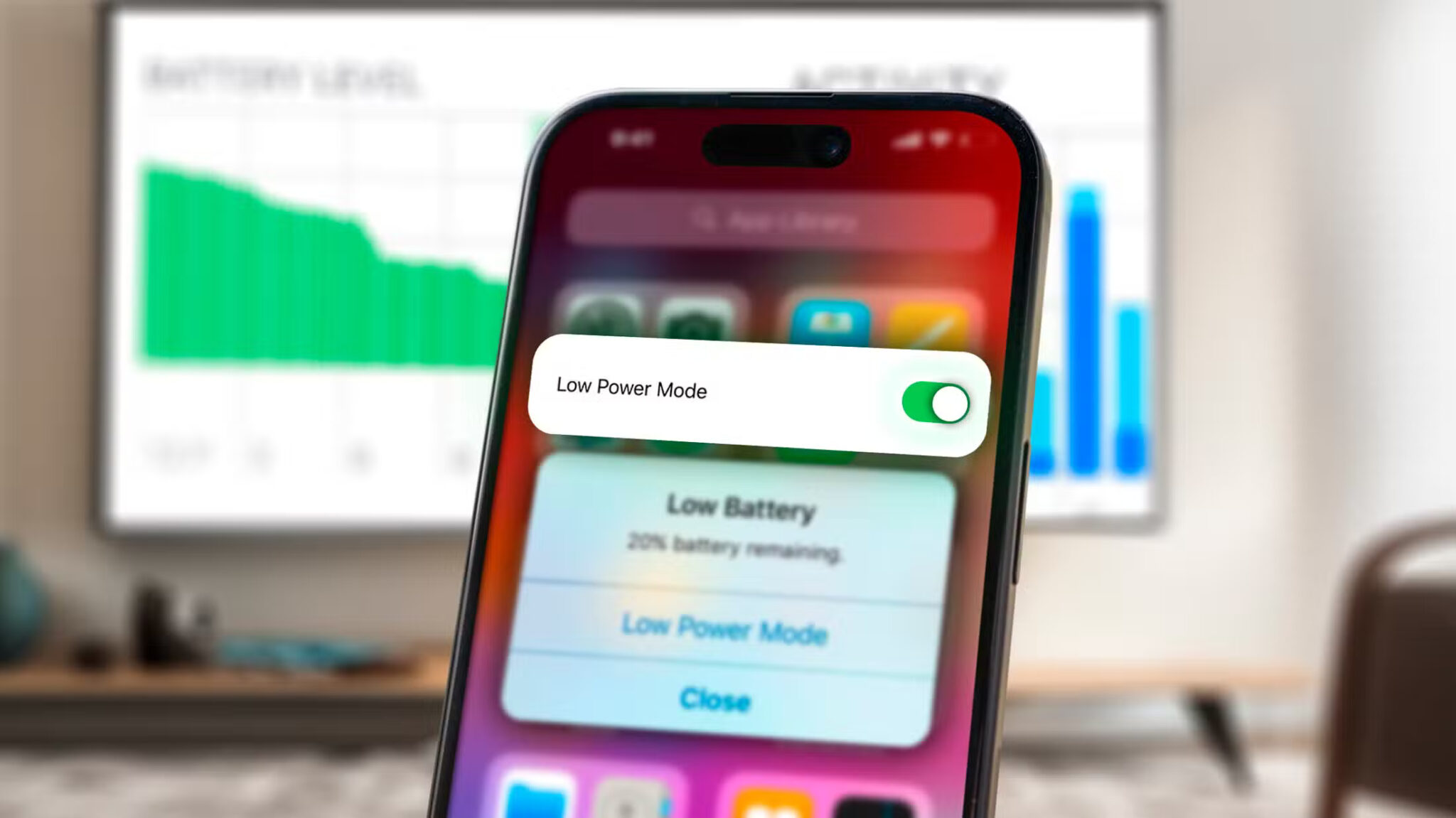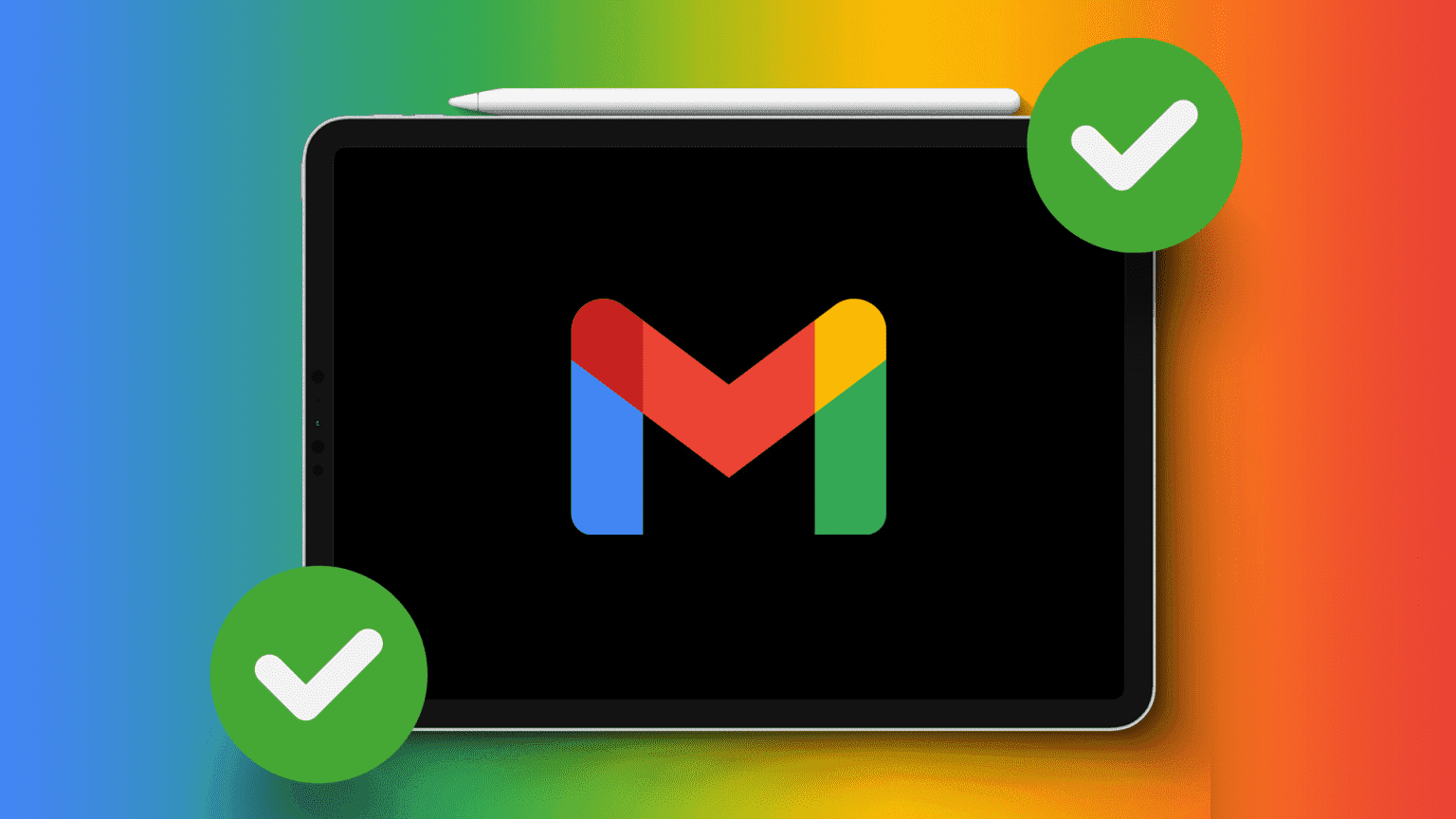Etter år med Apple Watch dominerer smartklokkeindustrien, ser det ut til at den nyeste versjonen av Apple Watch er ute Bruk OS fra Google Det er endelig over. Wear OS gir smartklokken din mange funksjoner som Installer applikasjoner Motta anrop og svare på varsler. Selv om de er funksjonsrike, er en av ulempene med de fleste Wear OS-smartklokker deres dårlige batterilevetid. Du må lade Wear OS-smartklokker nesten hver dag, noe som ikke er ideelt. Mens det Samsung galaxy klokke 4 Blir bedre på denne fronten, det er fortsatt ikke en utholdenhetsmester. Hvis du er lei av raskt tap av batteri, her er noen måter å forbedre batterilevetiden for Wear OS-smartklokken.

1. Deaktiver Alltid på skjermen
De fleste Wear OS-smartklokker med OLED-skjerm kommer med støtte for Always On Display-funksjonen. Når funksjonen er aktivert, viser smartklokken klokkeslettet og annen informasjon på skjermen, akkurat som en tradisjonell klokke. Always On Display er nyttig og ser bra ut. Det er imidlertid en viktig faktor som påvirker batteriforbruket.
Hvis det ikke er viktig for deg, kan du deaktivere Always On Display-funksjonen slik for å forlenge batterilevetiden til din Wear OS-smartklokke.
Trinn 1: åpen Innstillinger -app På Bruk OS-klokke Smart å bruke bryteren på Hurtiginnstillingspanel.

Trinn 2: Klikk på Vis alternativ.
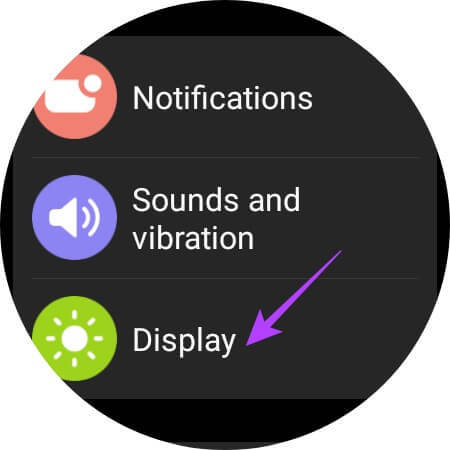
Steg 3: Rull ned og deaktiver bryteren ved siden av Alltid på skjermen.
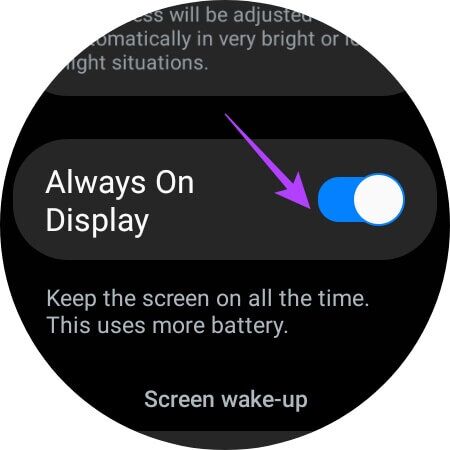
2. Aktiver automatisk lysstyrke
Manuell justering av skjermens lysstyrke til enhver tid er ikke ideelt. Hvis lysstyrken er høy når du er ute, kan du glemme å senke den når du kommer hjem. Dette kan påvirke batterilevetiden fordi høyere lysstyrke krever mer strøm. Det er best å sette smartklokkeskjermen til automatisk lysstyrke av denne grunn. Slik gjør du det.
Trinn 1: åpen Innstillinger -app På Bruk OS-smartklokke ved hjelp av vippebryteren Hurtiginnstillingspanel.

Trinn 2: Klikk på Vis alternativ.
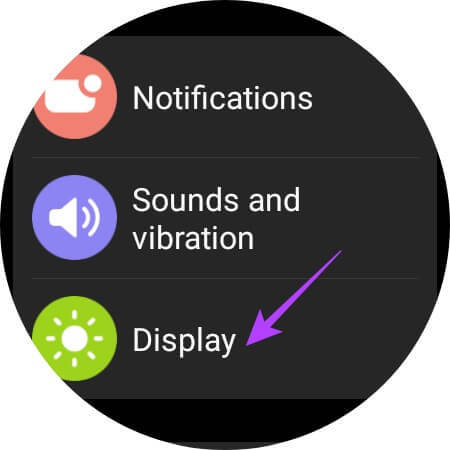
Steg 3: Slå på bryteren ved siden av Automatisk lysstyrke.
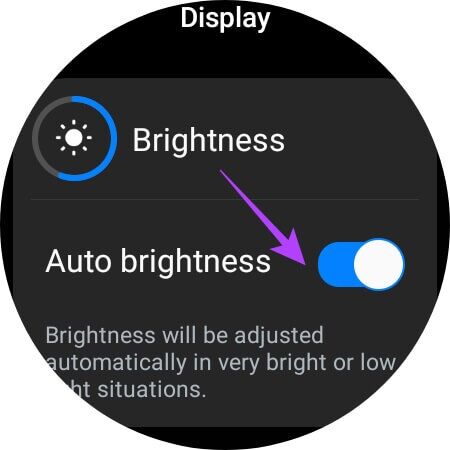
3. Bruk en urskive med færre komplikasjoner
En urskive kan inneholde flere elementer, fra tid, dato, vær, aktivitetsdata, hjertefrekvens og så videre. Disse elementene er kjent som multiplikatorer. Jo mer kompleks urskiven er, jo mer tappet batteriet. Så velg en enkel urskive som ikke har for mange komplikasjoner. Slik gjør du det.
Trinn 1: trykk og hold gjeldende urskive å vise Tilgjengelige urskiver på smartklokken din.

Trinn 2: bla gjennom de tilgjengelige valgene.
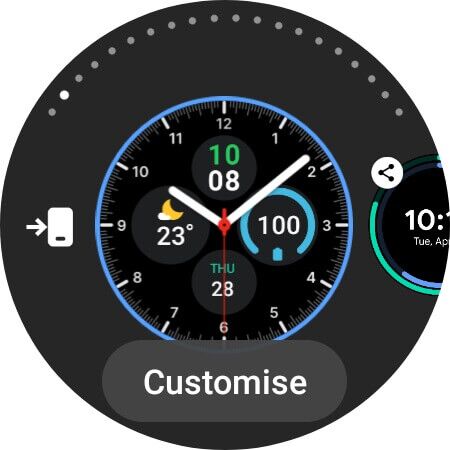
Steg 3: Trykk på Enkelt klokkegrensesnitt etter din smak Den inneholder ikke mange elementer.
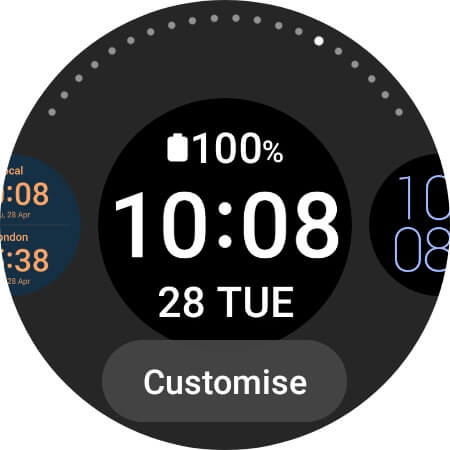
Urskiven vil bli endret til den du valgte.
4. Deaktiver GPS når den ikke er i bruk
De fleste smartklokker har innebygget GPS som hjelper deg med å spore treningsøkter og navigering når du bruker kart. Du trenger imidlertid ikke å ha GPS slått på til enhver tid. Slik deaktiverer du den.
Trinn 1: åpen Innstillinger -app På Bruk OS-smartklokke ved hjelp av vippebryteren Hurtiginnstillingspanel.

Trinn 2: Rull ned for å finne Plasseringsalternativ og klikk på den.
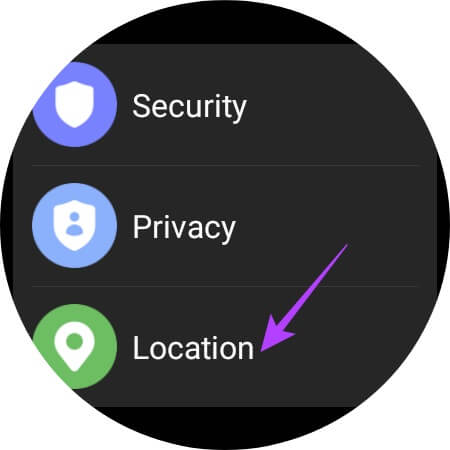
Steg 3: Slå av bryteren ved siden av arbeid å deaktivere GPS.
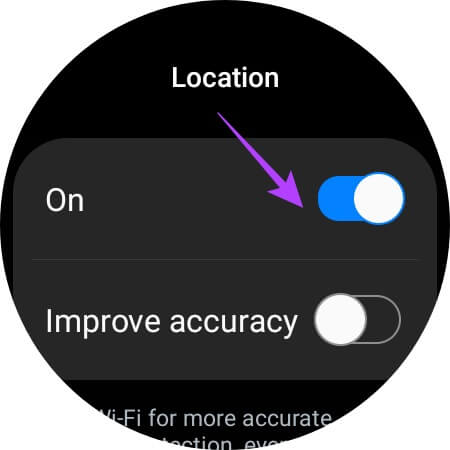
Gå til hurtiginnstillingspanelet for å aktivere bryteren når du vil bruke GPS.
5. Slå av vekkebevegelser
Wear OS-smartklokker har vekkebevegelser som slår på skjermen ved å oppdage spesifikke håndbevegelser. Det er to ulemper med denne funksjonen når det gjelder batterilevetid. For det første vil det være utilsiktede triggere som betyr at det å bevege hånden på visse måter kan slå på skjermen selv når du ikke vil. For det andre vil klokkens sensorer alltid være aktive mens den skanner etter håndbevegelser.
Begge disse faktorene bidrar til batteritømming. Slik deaktiverer du bevegelser på din Wear OS-smartklokke.
Trinn 1: åpen Innstillinger -app På Bruk OS-smartklokke ved hjelp av vippebryteren Hurtiginnstillingspanel.

Trinn 2: Klikk på Vis alternativ.
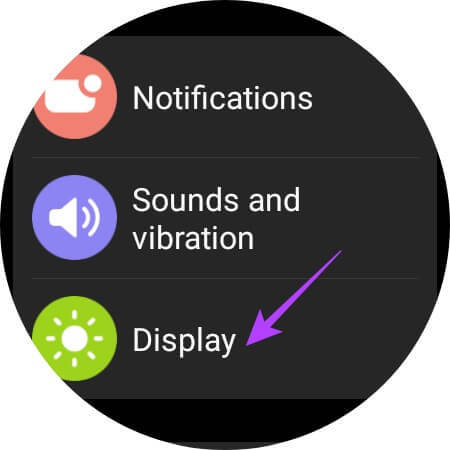
Steg 3: Slå av bryteren ved siden av "Løft håndleddet for å våkne" و "Berøringsskjerm for å våkne".
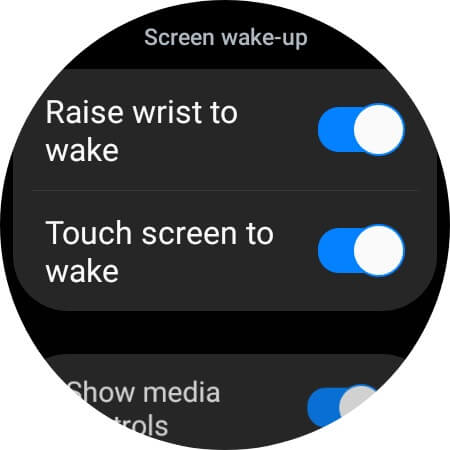
6. Slå av automatisk helseovervåking
Et primært bruksområde for en smartklokke er helse- og treningssporing. Dette inkluderer sporing av pulsen din, SpO2-nivåer, og du kan til og med Aktiver blodtrykksovervåking på Samsung Galaxy Watch 4. Som standard vil smartklokken automatisk måle parametere, for eksempel pulsen din, med jevne mellomrom.
Hvis du finner dette nyttig, kan du la det være aktivert. Men hvis du ikke er klar over dette, kan du slå den av for å spare ekstra batterilevetid. Dette er hvordan.
Trinn 1: åpen Helseovervåkingsapplikasjon på smartklokken din. vi bruker Galaxy Watch 4 مع Samsung Health-appen.
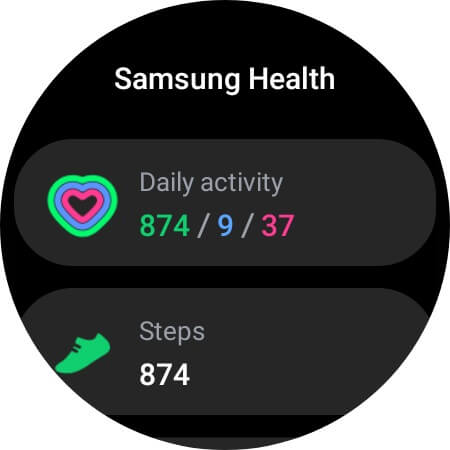
Trinn 2: Rull ned og trykk Innstillinger-knapp.
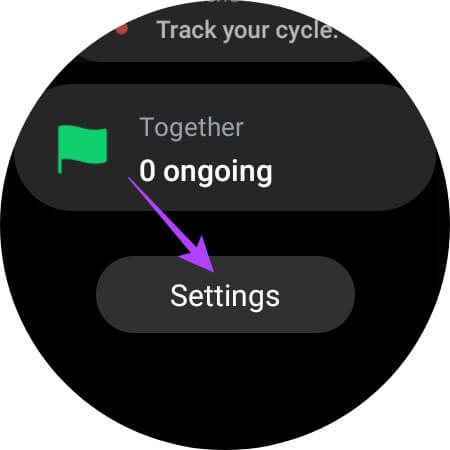
Steg 3: Lokaliser Pulsalternativ.
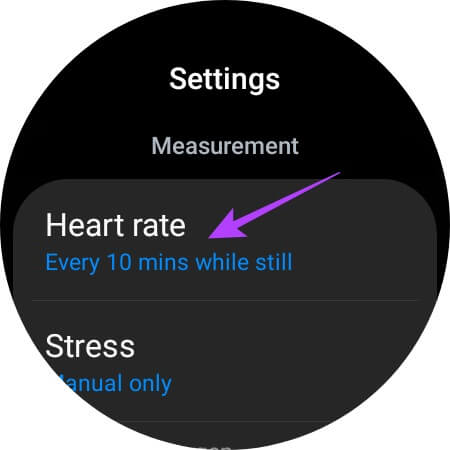
Trinn 4: من Tilgjengelige innstillinger , Lokaliser kun manuell.
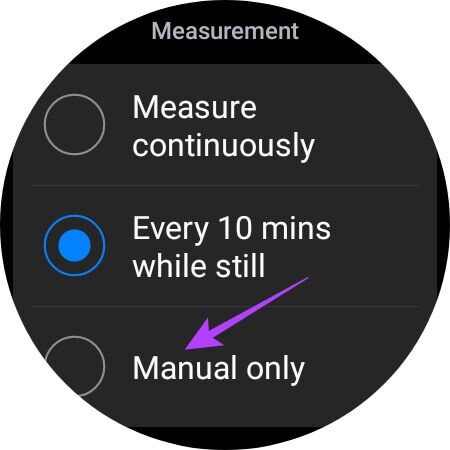
7. Reduser skjermvarigheten
Du kan stille inn en viss tidsperiode, hvoretter skjermen på smartklokken automatisk slås av når den ikke er i bruk. Ved å stille inn en lavere varighet vil skjermen slå seg raskt av når du ikke bruker smartklokken. Slik gjør du det.
Trinn 1: åpen Innstillinger -app På Bruk OS-smartklokke ved hjelp av vippebryteren Hurtiginnstillingspanel.

Trinn 2: Klikk på Vis alternativ.
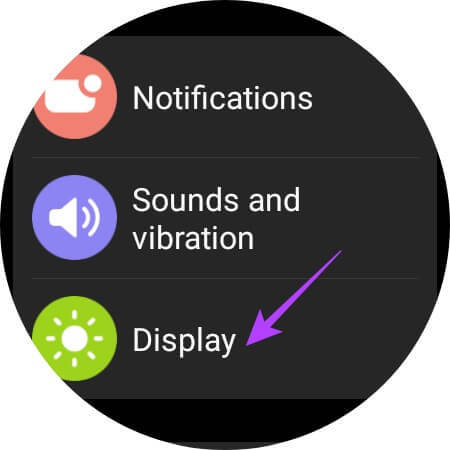
Steg 3: Rull ned til Seksjon for tidsavbrudd for skjerm og klikk på den.
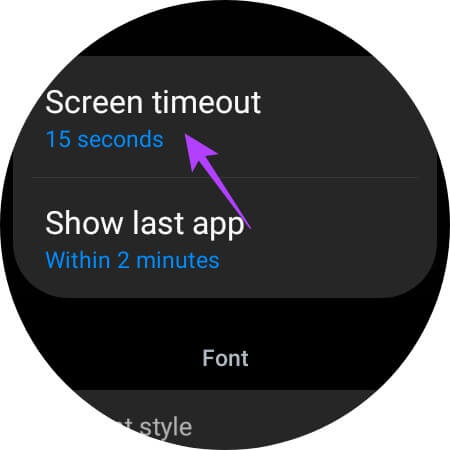
Trinn 4: Lokaliser 15 sekunder Det er det laveste alternativet som er tilgjengelig.
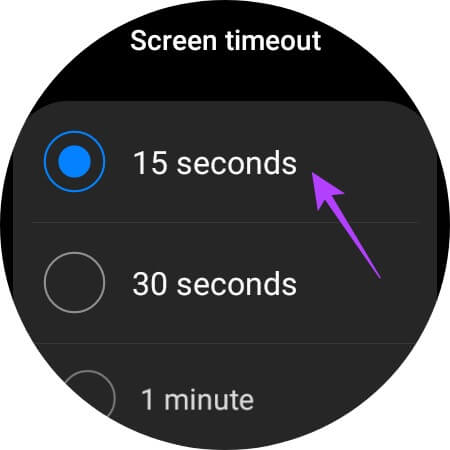
8. Bruk batterispareren når batterinivået er svært lavt
Hvis klokkens batterinivå er veldig lavt og du vil at den skal vare i noen timer til, er det eneste alternativet å slå på batterisparemodus. Slik aktiverer du det.
Trinn 1: åpen Innstillinger -app På Bruk OS-smartklokke ved hjelp av vippebryteren Hurtiginnstillingspanel.

Trinn 2: Gå til Tab Batteriinnstillinger.
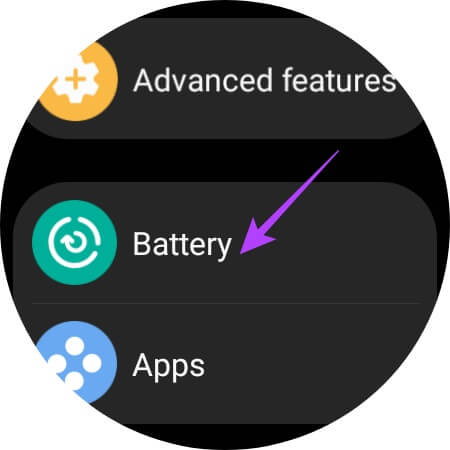
Steg 3: Aktiver bryteren ved siden av Energisparing.
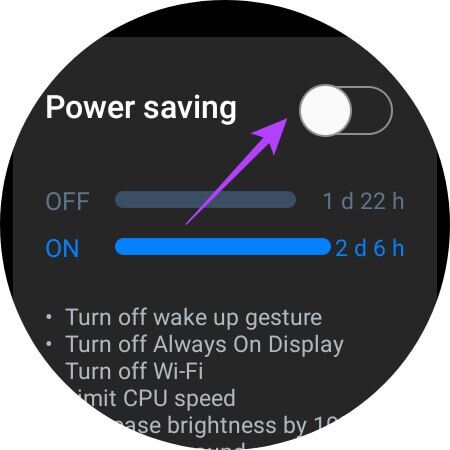
Du kan se fra dette skjermbildet at aktivering av strømsparingsmodus på Galaxy Watch 4 kan forlenge batterilevetiden med omtrent 10 timer, noe som kan være veldig viktig.
Spar batteri på Android-smartklokken din
Å følge disse trinnene vil hjelpe deg med å forbedre batterilevetiden til din Wear OS-smartklokke ved å spare så mye batteristrøm som mulig på din Wear OS-smartklokke og forlenge utholdenheten med noen flere timer. En forbedring av batterilevetiden er alltid velkommen, uansett hvor mange ekstra timer du får.